作为一款优秀的电脑品牌,华为电脑在性能和稳定性方面都表现出色。然而,有时我们仍然需要重启电脑来解决一些问题或提高系统的稳定性。本文将介绍华为电脑如何正确地重启以及解答一些常见问题,帮助用户轻松应对各种重启需求。
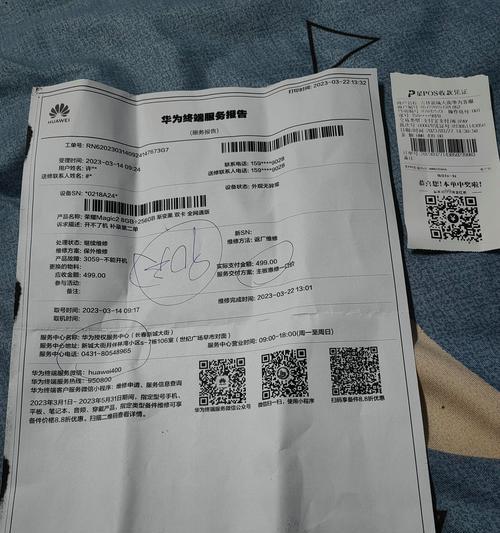
1.关机前保存工作:重要文件和数据在重启之前要提前保存,以防止数据丢失或程序中断。

在进行华为电脑重启之前,务必保存正在进行的工作,包括编辑的文档、未完成的设计或编码工作等等。
2.了解不同类型的重启:正常重启、强制重启、安全模式重启,根据不同情况选择合适的方式。
华为电脑提供了多种重启方式,正常重启适用于正常运行但需要重新加载系统的情况,强制重启适用于系统无响应或程序崩溃的情况,而安全模式重启则可用于解决系统启动问题。
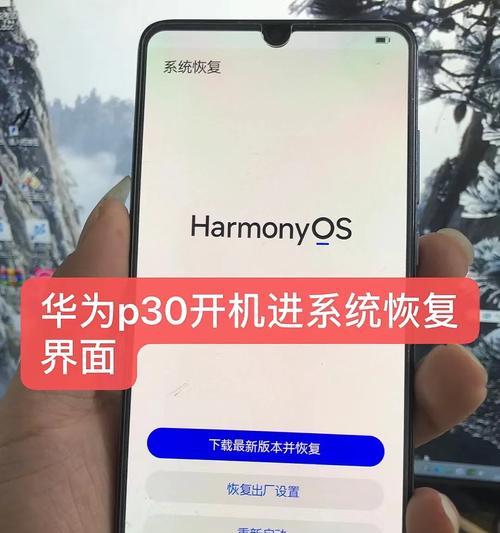
3.正常重启华为电脑:通过开始菜单或快捷键组合进行正常重启。
点击开始菜单,选择“电源”选项,然后点击“重新启动”。或者使用快捷键组合Ctrl+Alt+Del,然后选择“重新启动”。
4.强制重启华为电脑:当电脑无响应时,使用硬件方法进行强制重启。
长按华为电脑上的电源按钮,直到电脑关闭为止。等待一段时间后再次按下电源按钮,以重新启动电脑。
5.进入安全模式:在华为电脑无法正常启动时进入安全模式进行修复。
重启电脑时连续按下F8键,直到出现高级启动选项界面。选择“安全模式”并按下回车键,等待系统进入安全模式进行修复。
6.重启后仍出现问题?尝试更新驱动程序或恢复系统。
如果在重启后仍然遇到问题,可能是由于驱动程序的兼容性或系统文件的损坏。可以尝试更新驱动程序或进行系统恢复。
7.驱动程序更新方法:通过华为官方网站或设备管理器进行驱动程序更新。
访问华为官方网站,搜索相应的驱动程序并下载安装,或者通过打开设备管理器,找到需要更新的设备,右键点击并选择“更新驱动程序”。
8.系统恢复方法:使用系统还原或重装系统进行问题解决。
可以使用系统还原将电脑恢复到之前的状态,或者使用恢复分区或恢复盘重装系统。
9.常见问题:为什么重启后电脑变慢了?
重启电脑后出现速度变慢的情况可能是由于启动项过多、系统资源分配不均等问题引起的,可以通过优化系统设置或清理垃圾文件来解决。
10.常见问题:重启后无法连接无线网络怎么办?
如果重启后无法连接无线网络,可能是由于驱动程序问题或网络设置错误。可以尝试更新无线网卡驱动程序或重新配置网络设置来解决。
11.常见问题:重启后出现蓝屏错误怎么办?
重启后出现蓝屏错误通常是由于硬件故障、驱动程序冲突等引起的。可以尝试更新驱动程序、检查硬件连接是否松动或寻求专业技术支持。
12.常见问题:重启后系统无法正常启动怎么办?
如果在重启后系统无法正常启动,可能是由于启动项损坏、系统文件丢失等原因引起的。可以尝试进入安全模式进行修复,或使用恢复分区或恢复盘进行系统修复。
13.常见问题:重启后程序未保存数据丢失了怎么办?
如果在重启电脑之前未保存正在进行的工作,重启后数据很可能会丢失。建议在重启之前始终保存工作,并定期备份重要数据,以免丢失。
14.常见问题:重启后华为电脑变得更快了吗?
重启电脑可以清理系统缓存、释放内存等,从而提高系统运行效率和响应速度。适当的重启可以使华为电脑变得更快。
15.
通过本文介绍的华为电脑重启教程,相信读者已经掌握了正确的重启方法和解决常见问题的技巧。在面对电脑问题时,记得先保存工作再进行重启,并根据实际情况选择合适的重启方式,如正常重启、强制重启或安全模式重启。如遇到无法解决的问题,建议寻求专业技术支持。
标签: 华为电脑重启教程

